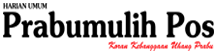Cara Membuat Waiting Room di Grup WhatsApp Agar Tidak Semua Orang Bisa Masuk

Ilustrasi WhatsApp (WA). Foto: Mariia Shalabaieva on Unsplash--
KORANPRABUMULIHPOS.COM - Membuat waiting room di grup WhatsApp cukup mudah dan bisa diterapkan pada grup yang sudah ada maupun yang baru dibentuk.
Fitur ini penting karena WhatsApp kini memungkinkan pengguna bergabung ke dalam grup melalui tautan atau QR code.
Waiting room berfungsi sebagai filterisasi, sehingga hanya akun yang diizinkan oleh admin yang bisa masuk ke dalam grup.
Dengan adanya waiting room, admin grup harus memeriksa setiap permintaan untuk bergabung.
BACA JUGA:WhatsApp Perkenalkan Mode Suara untuk Meta AI, Tawarkan 10 Pilihan Suara
BACA JUGA:Fitur Baru WhatsApp: Atur Durasi Acara di Grup Pengumuman Komunitas
Secara default, pengaturan ini tidak aktif, jadi kamu perlu mengaktifkannya terlebih dahulu jika ingin menggunakan fitur ini.
Cara Membuat Waiting Room di Grup WhatsApp Berikut adalah langkah-langkah membuat waiting room di grup WhatsApp, baik pada grup yang sudah ada maupun grup yang baru dibentuk.
Penjelasan ini juga mencakup cara menyetujui permintaan anggota baru dan menonaktifkan kolom chat bagi anggota grup.
1. Membuat Waiting Room di Grup WhatsApp yang Sudah Ada Untuk menambahkan fitur waiting room di grup WhatsApp yang sudah ada, ikuti langkah-langkah berikut:
BACA JUGA:WhatsApp Perkenalkan Mode Suara untuk Meta AI, Tawarkan 10 Pilihan Suara
- Buka aplikasi WhatsApp.
- Masuk ke grup yang ingin diberi fitur waiting room.
- Ketuk opsi Group Info atau tekan nama grup di bagian atas layar.
- Pilih Group Permission.
- Aktifkan tombol Approve new member untuk mengaktifkan fitur waiting room. Dengan begitu, orang yang ingin bergabung harus menunggu persetujuan dari admin sebelum dapat menjadi anggota grup.
2. Membuat Waiting Room di Grup WhatsApp Baru Saat membuat grup baru, kamu bisa menambahkan fitur waiting room dengan langkah-langkah berikut:
- Buka aplikasi WhatsApp.
- Ketuk ikon titik tiga di pojok kanan atas, lalu pilih New Group atau tanda (+) di iPhone.
- Tambahkan beberapa anggota grup.
- Ketuk Next atau tanda panah kanan.
- Masukkan nama grup, lalu pilih Group Permission.
- Aktifkan tombol Approve new member untuk mengaktifkan fitur waiting room.
Cara Mengelola Permintaan Anggota Baru Bagaimana jika ada permintaan dari anggota baru yang ingin bergabung? Berikut ini langkah-langkah untuk calon anggota dan admin grup.
1. Untuk Calon Anggota yang Ingin Bergabung Jika ingin bergabung melalui link atau QR code, calon anggota akan melihat pesan "An admin must approve your request" di atas tombol Request to join. Mereka juga dapat menyampaikan alasan ingin bergabung lewat opsi Reason for the request. Jika ingin membatalkan, mereka bisa klik Cancel Request. Setelah permintaan disetujui, nama anggota baru akan muncul di layar chat.